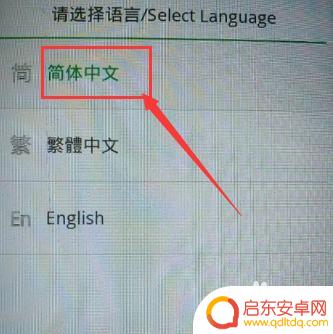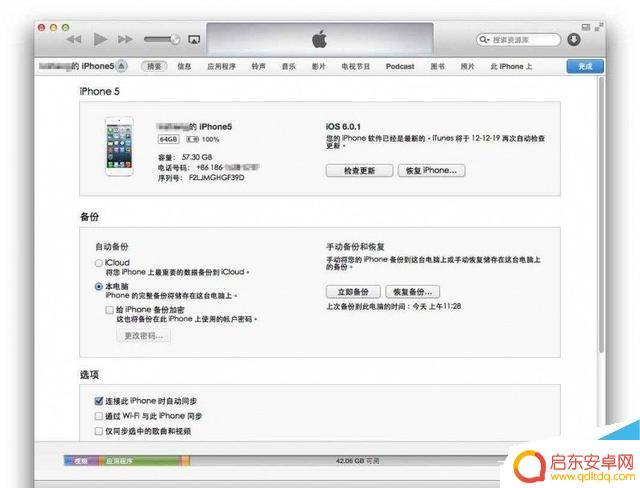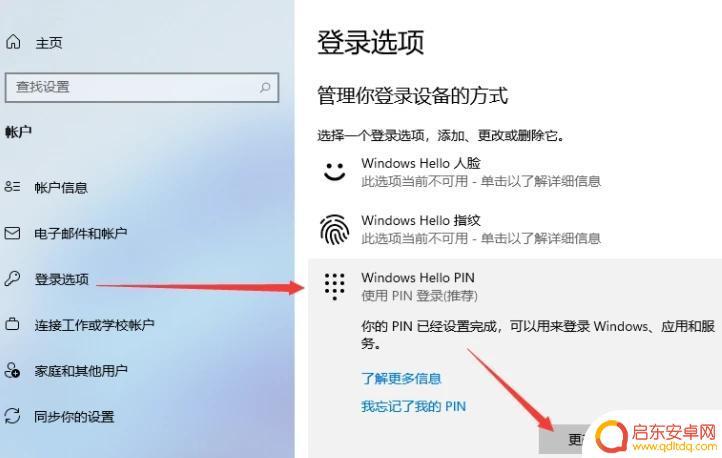手机密码忘了如何解锁屏幕安卓 安卓手机锁屏密码忘记了怎么办
当我们使用安卓手机时,很容易会遇到忘记解锁屏幕密码的尴尬情况,不管是因为长时间不使用手机,还是因为密码设置过于复杂,忘记密码是一个常见的问题。不要担心!我们可以通过一些简单的方法来解决这个问题,重新获得对手机的访问权限。下面我将为大家介绍几种可行的方式来解锁安卓手机的屏幕密码。
安卓手机锁屏密码忘记了怎么办
步骤如下:
1.首先找到一部安卓系统的手机,楼主用自己的旧安卓手机为例,给大家带来示范,如图所示~

2.手机开机忘记锁屏密码的画面,如图所示~
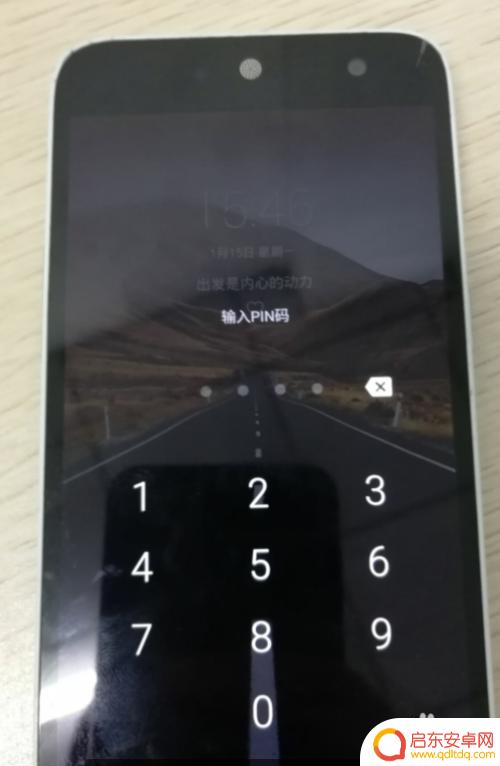
3.把你需要重新设置锁屏密码的手机,先做关机或者重启处理,长按电源键,出来“重启”和“关机”两个选项。楼主选择重启处理,关机也行,不过多了一个步骤而已~

4.手机显示正在关机,并马上会进行重启的状态,如图所示~
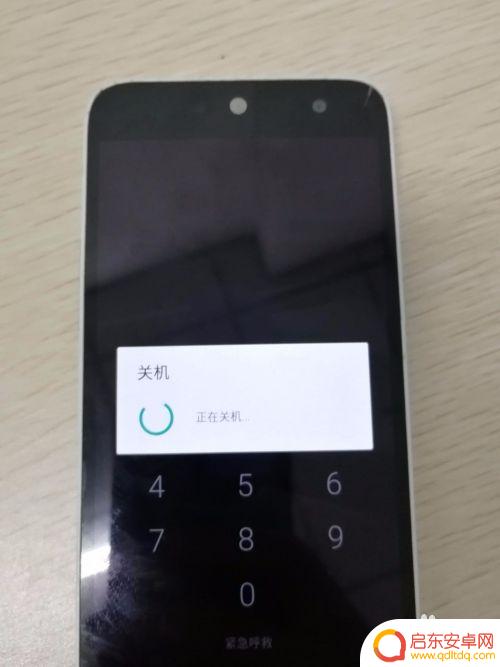
5.感觉到自己即将开机的手机震动,马上按住“音量+”键。同时间按住“电源”键,估计持续在按住6秒左右,会出现恢复出厂设置的界面,如图所示~
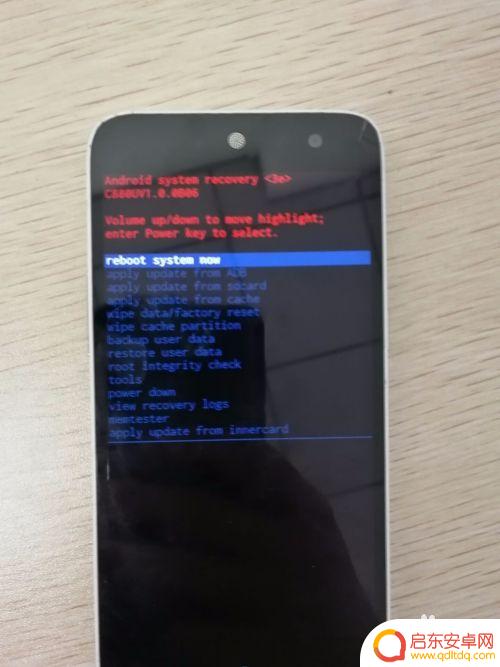
6.用音量键控制选择的子菜单,选择”wipe data/factory recovey“选项,并按住电源键,进入这个选项,如图所示~
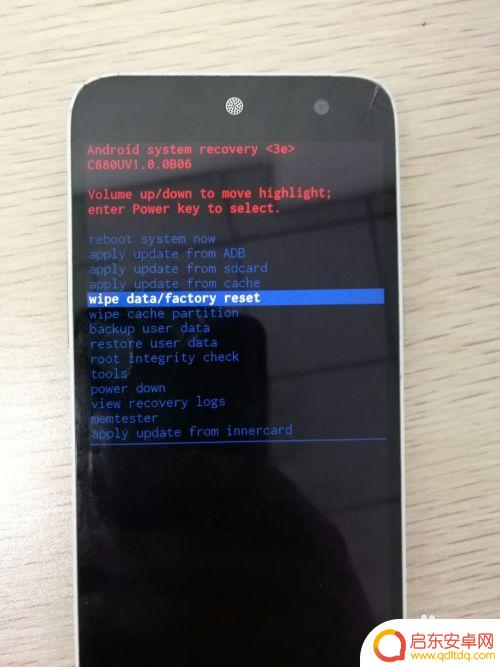
7.选择”delete all user data“,按住”电源键“表示确定,如图所示~
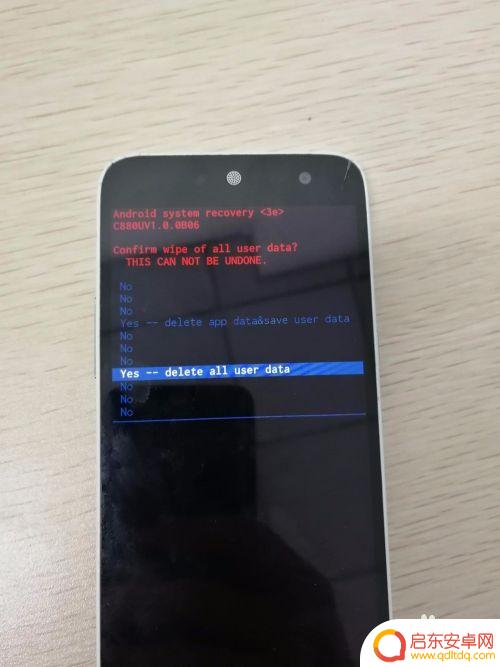
8.正在进行”delete all user data“选项的执行界面,如图所示~
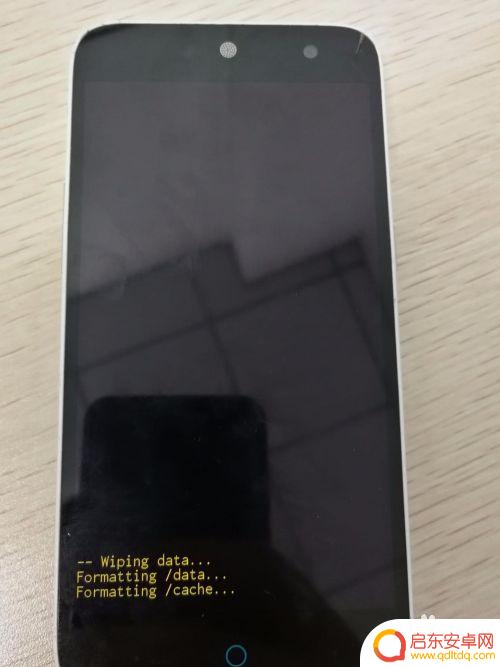
9.稍等一会,进入这个界面。选择”reboot system now“,按住电源键表示确定,如图所示~
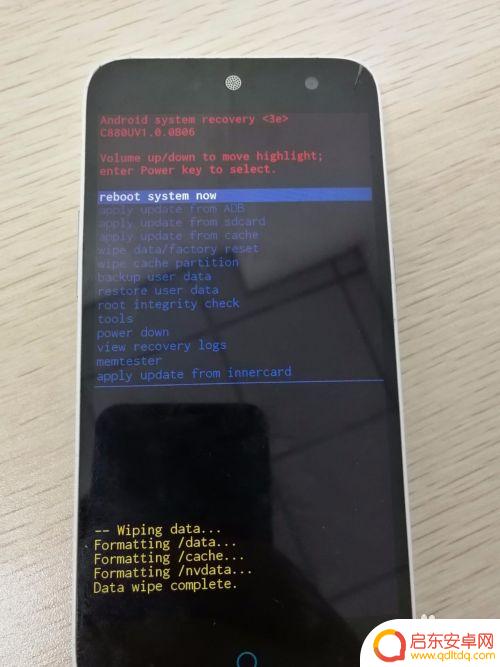
10.稍等一会,手机会自己重启,如图所示。此时已经没有安卓锁屏的界面了,不需要输入锁屏密码了,即可以使用你的手机了,如图所示~

11.是不是很简单呢?赶快去试试吧~
以上就是手机密码忘了如何解锁屏幕安卓的全部内容,有遇到这种情况的用户可以按照小编的方法来进行解决,希望能够帮助到大家。
相关教程
-
手机解屏锁忘了怎么办怎么解锁 忘记手机屏幕锁屏密码怎么办
当我们忙碌的生活中,难免会有一些疏忽和遗忘的时刻,尤其是在使用手机时,我们可能会忘记自己设置的屏幕锁密码,这时该怎么办呢?忘记手机屏幕锁屏密码,不...
-
oppo手机忘记密码怎么解锁手机屏幕 OPPO手机忘记开屏密码怎么办
如果您忘记了您的OPPO手机的屏幕密码,不要担心还有几种方法可以帮助您解锁手机,您可以尝试使用Google账户进行解锁,或者使用Find My Device服务来重置密码。如果...
-
安卓手机怎么解锁屏密码忘了 安卓手机锁屏密码忘了怎么解锁
在日常生活中,我们经常会遇到忘记安卓手机屏幕密码的情况,当我们无法记起密码时,就会陷入困境无法正常使用手机。安卓手机锁屏密码忘了该怎么办呢?不用担心以下将为大家介绍几种解锁方法...
-
苹果手机忘记锁屏密码怎么解开 iPhone11忘记锁屏密码怎么办
当我们使用苹果手机时,有时候会不小心忘记了锁屏密码,这给我们的使用带来了一些困扰,特别是对于使用iPhone11的用户来说,忘记锁屏密码可能会导致...
-
如何用手机解锁电脑锁屏密码 手机锁屏密码忘记了怎么办
在日常使用电脑或手机时,我们都需要设置密码进行安全保护,然而,有时候我们会忘记密码,这种情况的发生让人很烦恼。本文将介绍如何用手机解锁电脑锁屏密码以及当手机锁屏密码忘记时怎么办...
-
手机屏幕锁屏怎么开开锁密码忘记 手机密码忘记了怎么打开USB调试选项
手机屏幕锁屏怎么开开锁密码忘记,手机密码忘记了怎么打开USB调试选项?这是很多手机用户经常遇到的问题,当我们忘记了手机的解锁密码,或者需要打开USB调试选项时,可能会感到困惑和...
-
手机access怎么使用 手机怎么使用access
随着科技的不断发展,手机已经成为我们日常生活中必不可少的一部分,而手机access作为一种便捷的工具,更是受到了越来越多人的青睐。手机access怎么使用呢?如何让我们的手机更...
-
手机如何接上蓝牙耳机 蓝牙耳机与手机配对步骤
随着技术的不断升级,蓝牙耳机已经成为了我们生活中不可或缺的配件之一,对于初次使用蓝牙耳机的人来说,如何将蓝牙耳机与手机配对成了一个让人头疼的问题。事实上只要按照简单的步骤进行操...
-
华为手机小灯泡怎么关闭 华为手机桌面滑动时的灯泡怎么关掉
华为手机的小灯泡功能是一项非常实用的功能,它可以在我们使用手机时提供方便,在一些场景下,比如我们在晚上使用手机时,小灯泡可能会对我们的视觉造成一定的干扰。如何关闭华为手机的小灯...
-
苹果手机微信按住怎么设置 苹果手机微信语音话没说完就发出怎么办
在使用苹果手机微信时,有时候我们可能会遇到一些问题,比如在语音聊天时话没说完就不小心发出去了,这时候该怎么办呢?苹果手机微信提供了很方便的设置功能,可以帮助我们解决这个问题,下...